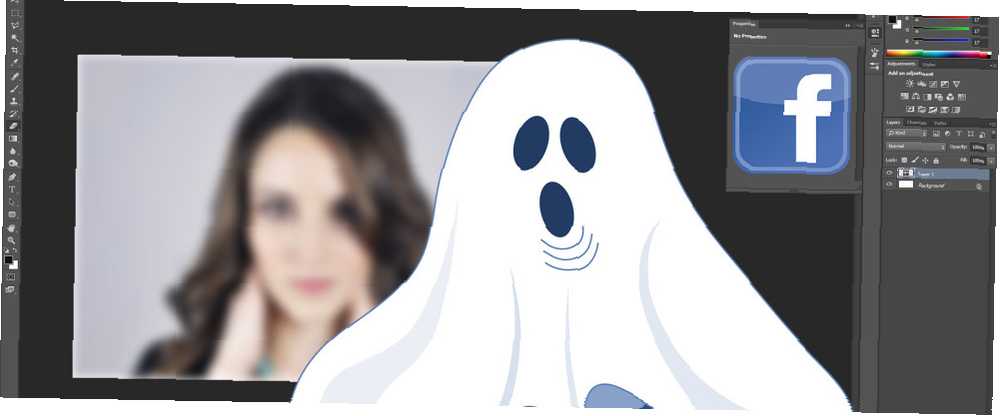
William Charles
0
1614
243
S dolaskom Noći vještica, sada je idealno vrijeme da mazite svoje prijatelje dodavanjem duha vašoj slici profila. Dok možete sve otkriti i pronaći jezivu lokaciju za postavljanje svoje duhovne fotografije, radije bih je napravio s normalnim selfiejem.
Dodavanje natprirodnih stvorenja fotografijama vrijeme je časnog uživanja fotografa. Dostupni alati svima to olakšavaju. Ne treba vam ni profesionalni fotoaparat, sve fotografije koje sam koristio snimljene su na iPhoneu.
U ovom ću vodiču koristiti Adobe Photoshop, ali možete koristiti bilo koji uređivač slika koji želite. Ako tražite nešto besplatno, pokušajte s Paint.NET za Windows Paint.NET: Dostupan je najbolji uređivač slika koji biste trebali preuzeti Paint.NET: Dostupan je najbolji uređivač slika koji biste trebali preuzeti Svi mi uređujemo slike do neke mjere. Bilo da se radi o jednostavnom obrezivanju ili veličini ili možda samo dodavanju teksta, lijepo je imati uređivač slika pouzdan, brz, jednostavan za navigaciju i… ili GIMP za OS X Najbolji besplatni procesori RAW slike za Mac OS X Najbolji besplatni procesori RAW slika za Mac OS X Photoshop je skup, a iako mnogi rado izdvajaju mjesečnu naknadu za Adobeov revidirani sustav Creative Cloud, drugi će se uvijek prvo obratiti besplatnom softveru. Jedno je sigurno: ako ste… i Linux.
Snimanje početnih slika
Fotografija duhova obično je sastav dviju slika. Postoje bazna fotografija i fotografija osobe koju pomoću uređivača slika pretvorite u duha.
Možete koristiti bilo koju fotografiju koju želite za osnovnu sliku, međutim, učinak mi se najviše sviđa kad se ne čini postupnim. U ovom ću vodiču koristiti selfie. Možete zanemariti sve savjete mog kolege Davea o stvarima koje treba izbjegavati, 5 stvari koje treba izbjegavati prilikom uzimanja Selfija 5 stvari koje treba izbjegavati prilikom uzimanja sefila sa sefiksima ne treba uzimati olako, a postoje mnoge stvari koje trebate izbjegavati. želite da osnovna slika bude što prirodnija.
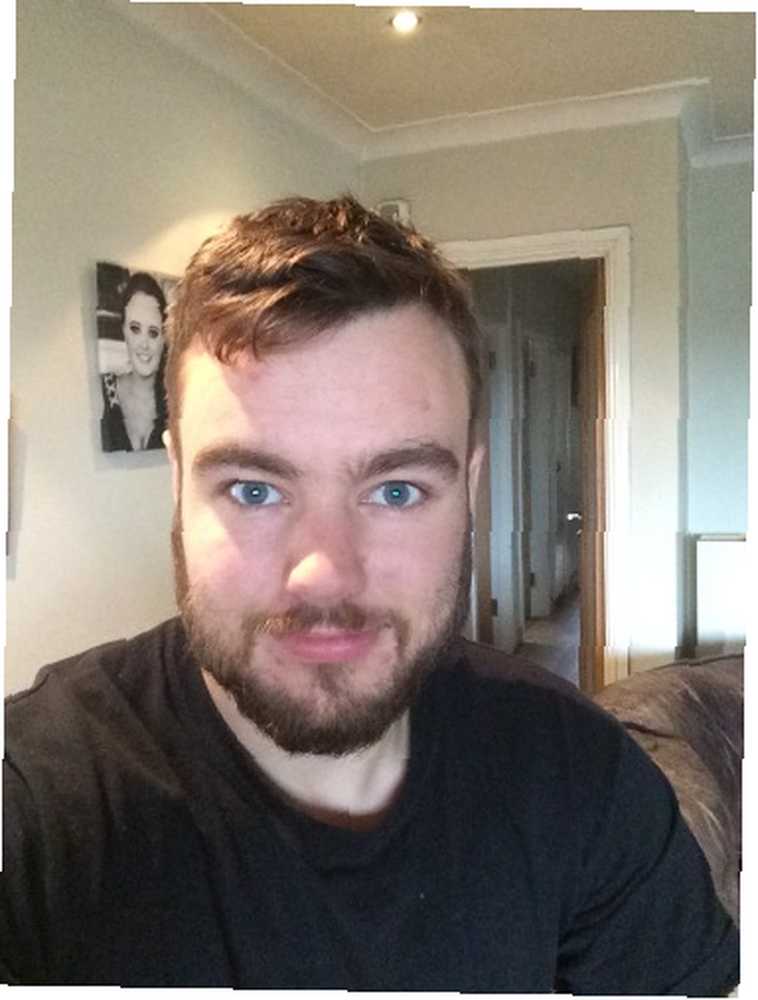
Fotografija za duha zahtijeva malo više razmatranja. Duh se mora izrezati iz pozadine i spojiti s osnovnom fotografijom. Previše fotografa ne razmišlja o naknadnoj obradi dok snimaju. Ako ustrijelite svog duha na običnoj pozadini koja mu je u suprotnosti, isjeći će se vrlo lako. Ako ga snimate na složenoj pozadini ili onom s kojim se stapa, trebat će godine i trebat ćete koristiti neke naprednije alate Photoshopa.
Nitko nije bio prisutan za pomoć dok sam stvarao svoju sablasnu sliku profila, pa sam samo snimio još jedan selfie - ovaj put malo pažljivije. Ovo je način na koji snimate selfije. Ovo je način na koji fotografirate sebe. Nema ništa uzalud u fotografiranju sebe. U stvari, često možemo biti naš najbolji predmet. - naspram bijelih vrata. Objavio sam ovu sliku pod licencom Creative Commons Imenovanje-nekomercijalna Što je Creative Commons i zašto biste je trebali koristiti? Što je Creative Commons i biste li ga trebali koristiti? Creative Commons skup je licenci koje vam automatski daju dopuštenje za obavljanje različitih stvari, poput ponovne upotrebe i distribucije sadržaja. Doznajmo više o tome i kako ga koristiti. tako da ga možete koristiti u vlastitim fotografijama duhova.
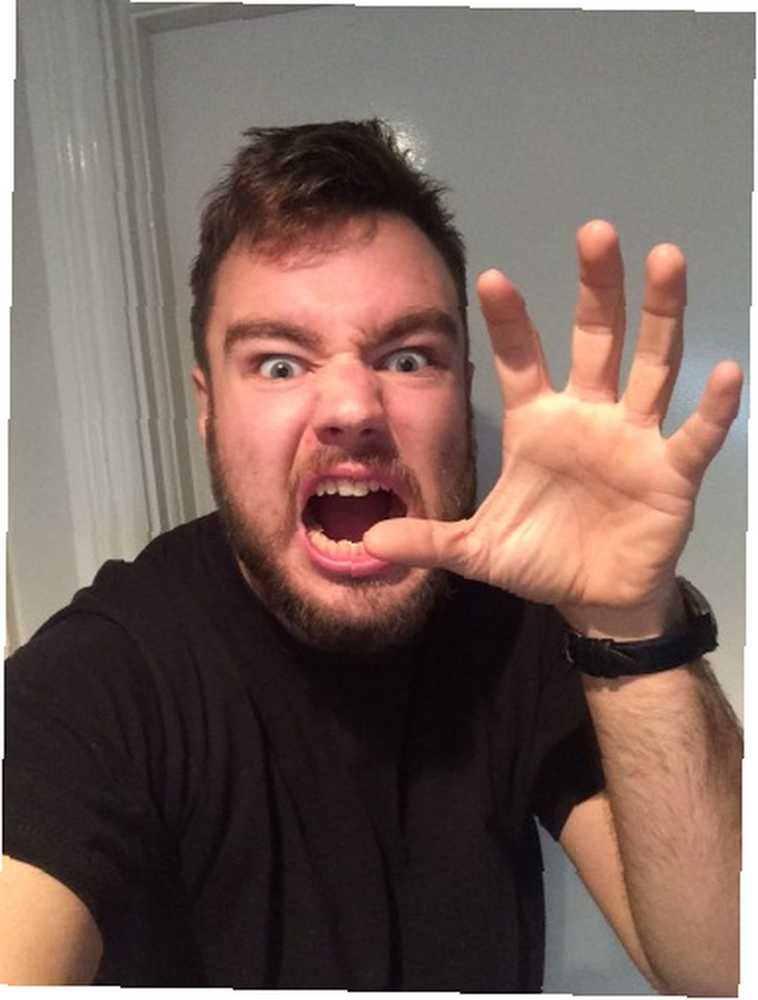
Priprema duha
Nakon što imate obje slike, otvorite fotografiju sa duhovima u Photoshopu. Započet ćemo isjecanjem duha iz pozadine. Ovo je mjesto za nadopunjavanje dodatnog vremena za razmišljanje o pozadini tijekom fotografiranja.
Normalno, ako stvaram odabir, koristim alat olovke Kako koristiti alat za olovku Photoshop Kako koristiti alat za olovku Photoshop, međutim, budući da je pozadina mnogo svjetlija od predmeta (ja), možemo upotrijebiti jedan od Photoshopovih najnerazumijenijih. alati: alat za brzi izbor.
Alat za brzu selekciju dobiva lošu reputaciju jer su, kako mu ime kaže - zaista brzi za korištenje, odabiri koje čini su prilično loši. Srećom, koraci kasnije u ovom vodiču zamućit će i izblijediti duha tako da vam ne treba savršen izbor za početak.
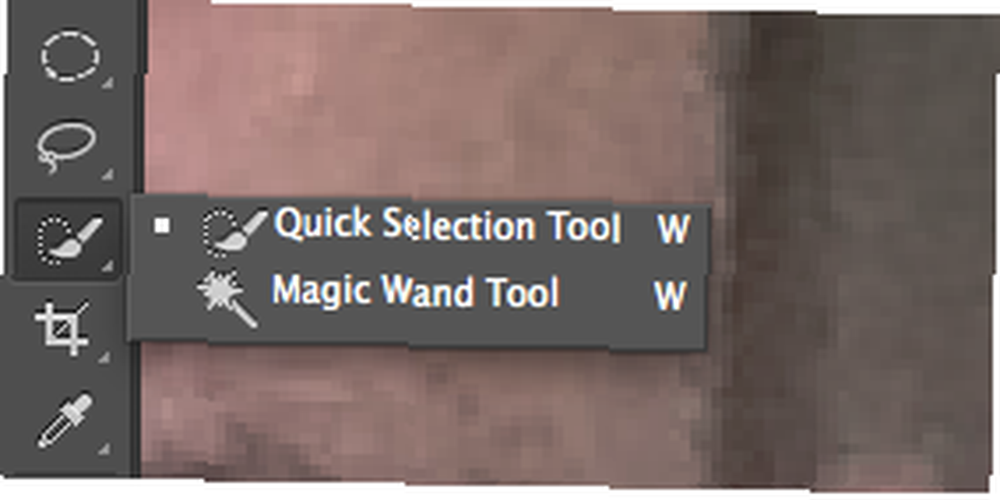
Alat za brzi odabir djeluje odabirom sličnih boja uz mjesto koje kliknete. Izboru možete dodati više područja klikom ponovo. Možete odabrati stvari još brže tako da držite pokazivač i povlačite područje koje želite odabrati. Ako ste slučajno dodali područje u odabir koji ne želite, zadržite alt i kliknite na područje koje želite poništiti.
Odaberite pozadinu slike duhova pomoću alata za brzi odabir. Prečac na tipkovnici alata za brzi odabir je smjena+w.
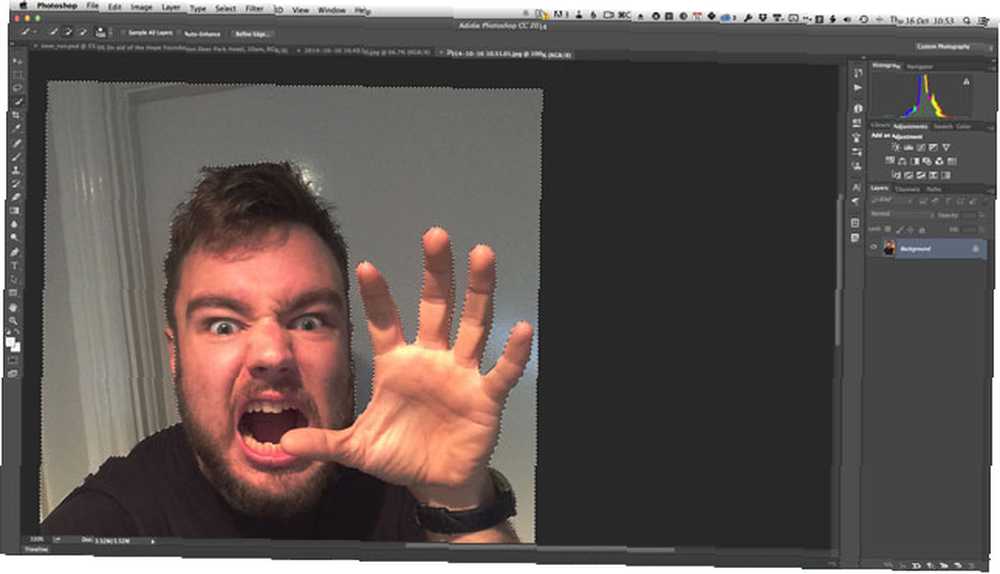
Da biste odabrali predmet, preokrenite odabir pozadine na Inverzan u Odaberi izbornik. Također možete upotrijebiti prečac na tipkovnici naredba/ctrl+smjena+ja.
tisak naredba/kontrolirati-j da duplicirate svoj izbor u novi sloj. Isključite ili izbrišite stari pozadinski sloj.
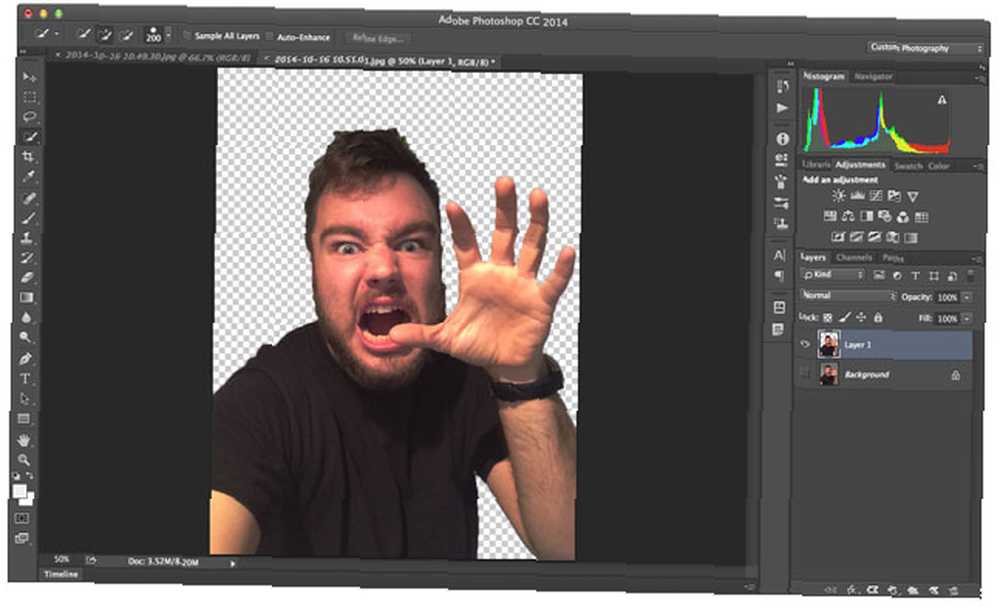
Duhovi su tradicionalno blijedi i svijetli, pa je sada vrijeme da ga posvijetlite i desaturam. Odaberite sloj s vašim izrezanim duhom i odaberite Hue / Saturation od Slika> Podešavanja izbornik. Duha potpuno desatrirajte povlačenjem Zasićenje klizač skroz lijevo. Osvijetlite ga povlačenjem Lakoća klizač udesno.
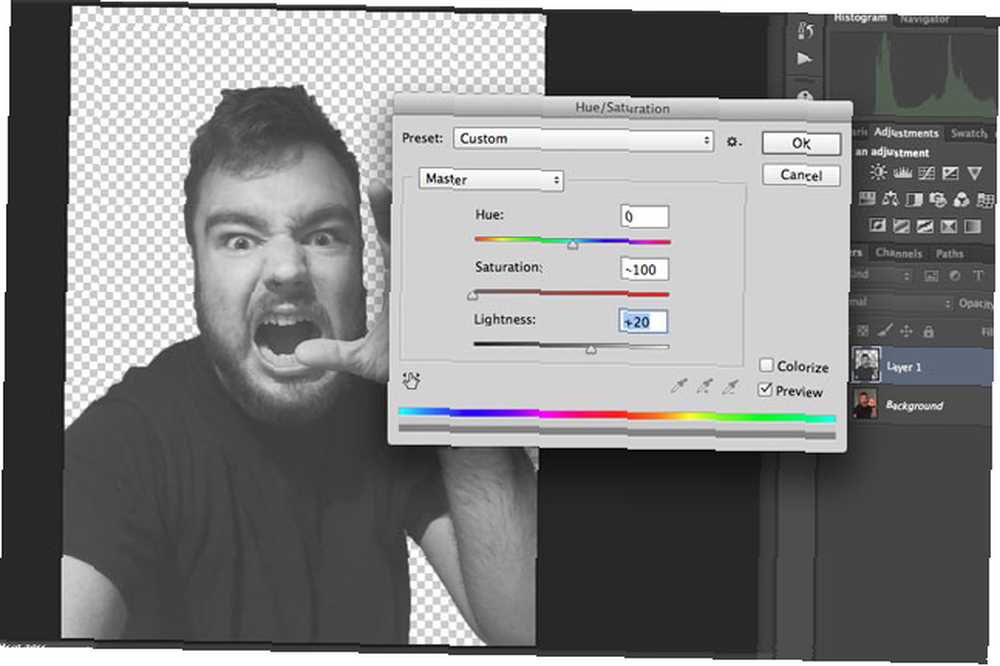
Malo se poigrajte i, kad ste zadovoljni promjenama, spremite svoju sliku duhova kao TIFF ili PSD.
Dodavanje Duha
Sada je vrijeme da se osnovnoj fotografiji doda duh. Otvorite osnovnu fotografiju u Photoshopu. Dodajte duha kao sloj odabirom Mjesto od Datoteka izbornik i odabir slike duhova koju ste upravo spremili.
Upotrijebite alat za pomicanje - prečac na tipkovnici je v - za pozicioniranje duha na osnovnoj fotografiji. Negdje u pozadini najbolje funkcionira.
Nakon što duh postavite, promijenite veličinu pomoću alata za transformiranje - prečac na tipkovnici je naredba/kontrolirati-t. Da biste koristili alat za transformaciju, povucite upravljačke ručke duž ruba slike kako biste ga povećali ili smanjili. Da biste ograničili proporcije duha, držite smjena ključ dok mijenjate veličinu.
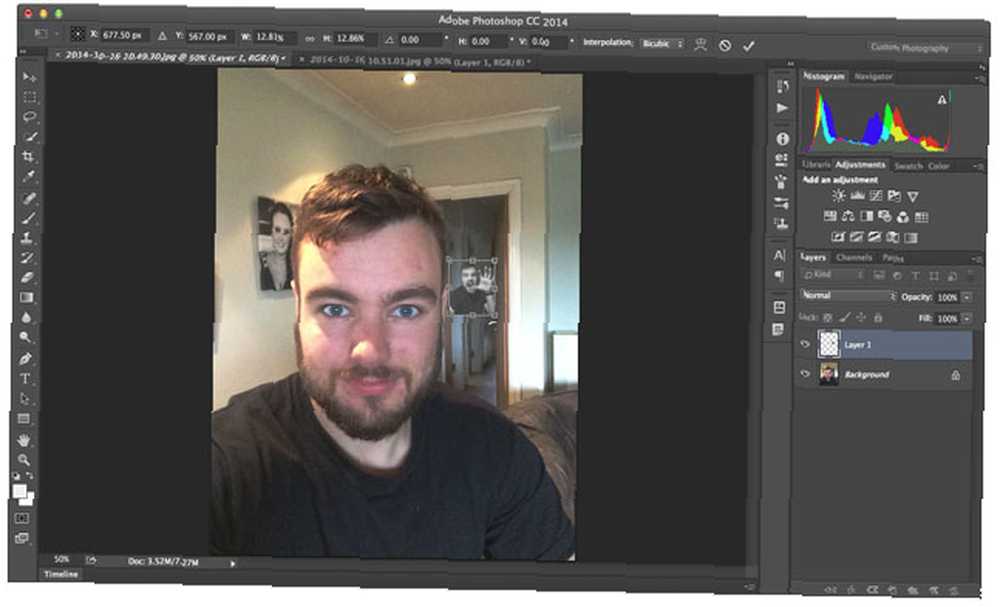
Ghost izgleda stvarnim
Sad kad je duh na položaju, jedino što preostaje je uklopiti ga u sliku. Za početak, duhu morate dodati malo zamagljenosti. Idi na Filter> Zamagljivanje izbornika i odaberite Zamućenje pokreta… . Za mog duha otkrio sam da kut od 0 i udaljenost od 5 piksela savršeno funkcioniraju.
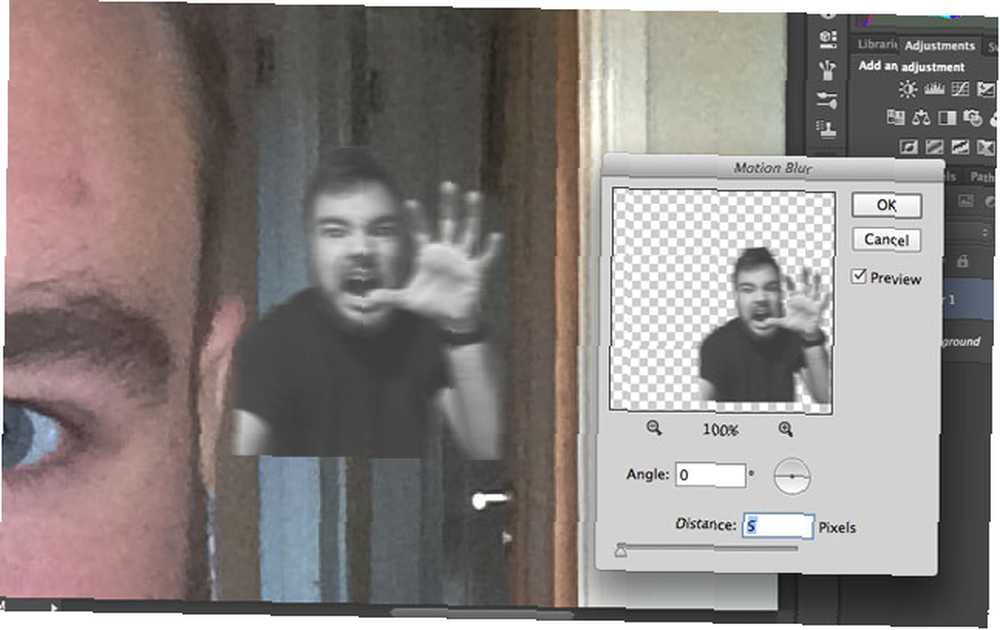
Zatim morate ukloniti tvrde rubove odabira. Klikni na Dodajte masku sloja gumb - to je crni krug na bijeloj pozadini - da biste ga dodali sloju duhova.
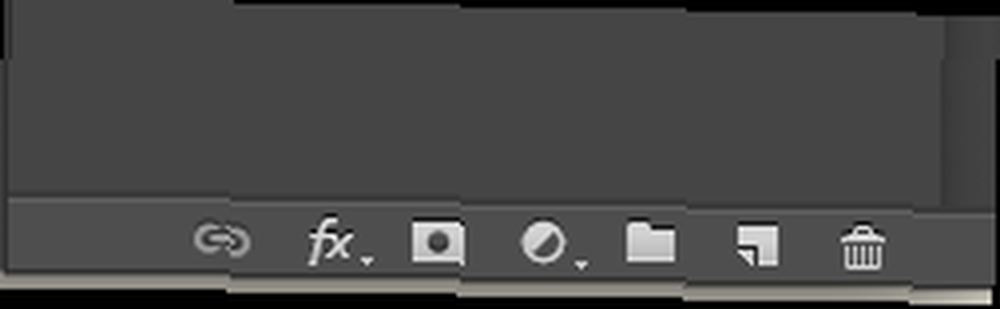
Pomoću alata za četkanje - prečac na tipkovnici je B - obojite crnom bojom na masci sloja mekom četkom kako biste uklopili rubove slike.
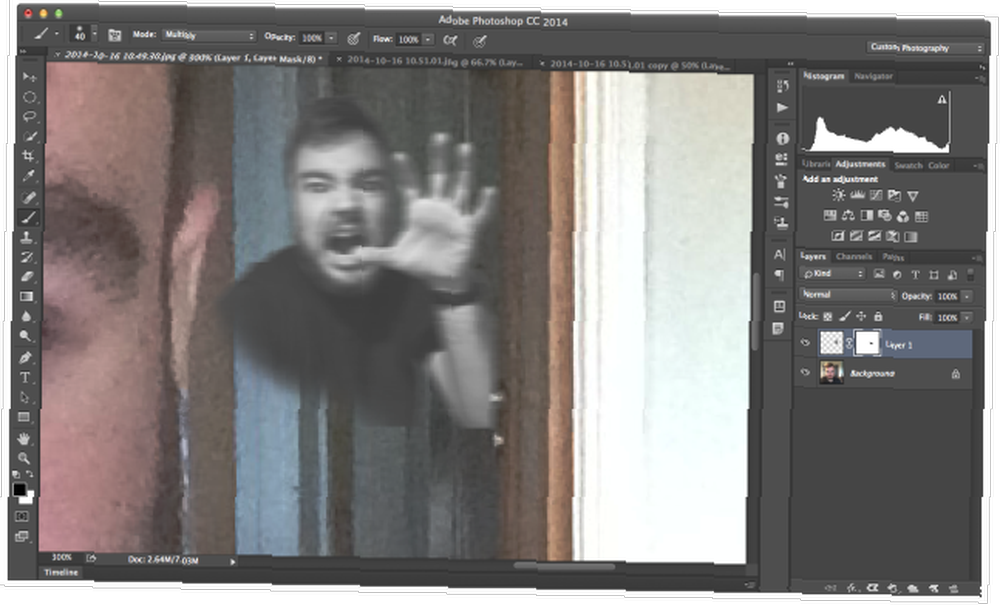
Konačno, smanjite neprozirnost dušnog sloja na oko 30%, što se može naći pod opcijama sloja dostupnim dvostrukim klikom (Photoshop).
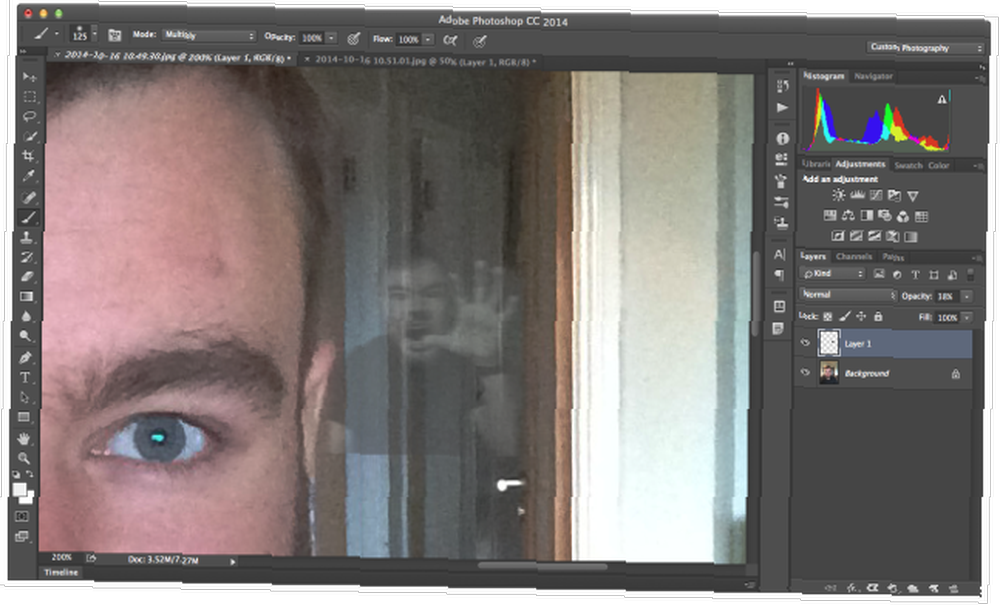
Završni dodiri
Sada ste svojoj slici dodali duha. Jedino što preostaje je podijeliti ga na društvenim medijima.
Da bi sve izgledalo još autentičnije, volim obrezati sliku u kvadrat, spremiti je na moj iPhone, a zatim pomoću Instagrama dodati filter i prenijeti na Facebook i Twitter. Dodavanje filtra na vrh duha doista čini da se sve spoji.
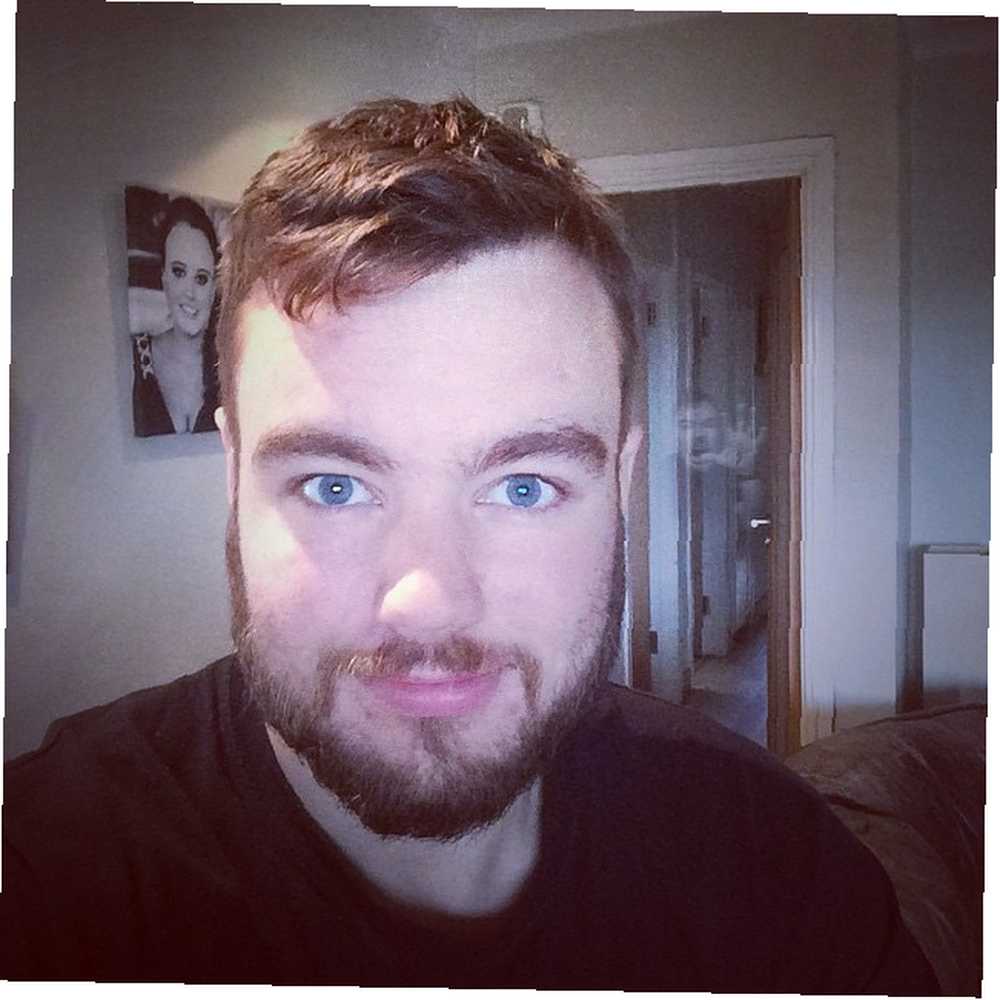
Zapamtite: ovo je samo kontura i možete koristiti bilo koju kombinaciju slika koje ste s pravom posjedovali (ili one licencirane za ponovnu upotrebu. 7 sjajnih načina za pronalaženje besplatnih slika na mreži 7 sjajnih načina za pronalaženje besplatnih slika na mreži Za više svakodnevnog svakodnevnog korištenja, mi potrebne su vam besplatne slike za ukrašavanje bloga, tražite inspiraciju, postavite pozadinu, napravite kolaž ili samo završite školski domaći zadatak. Ovaj post podrazumijeva…), zato se kreativno stvarajte i igrajte.
Jeste li pratili ovaj tutorial i napravili svoje? Objavite u komentarima i pustite nas da vidimo!











